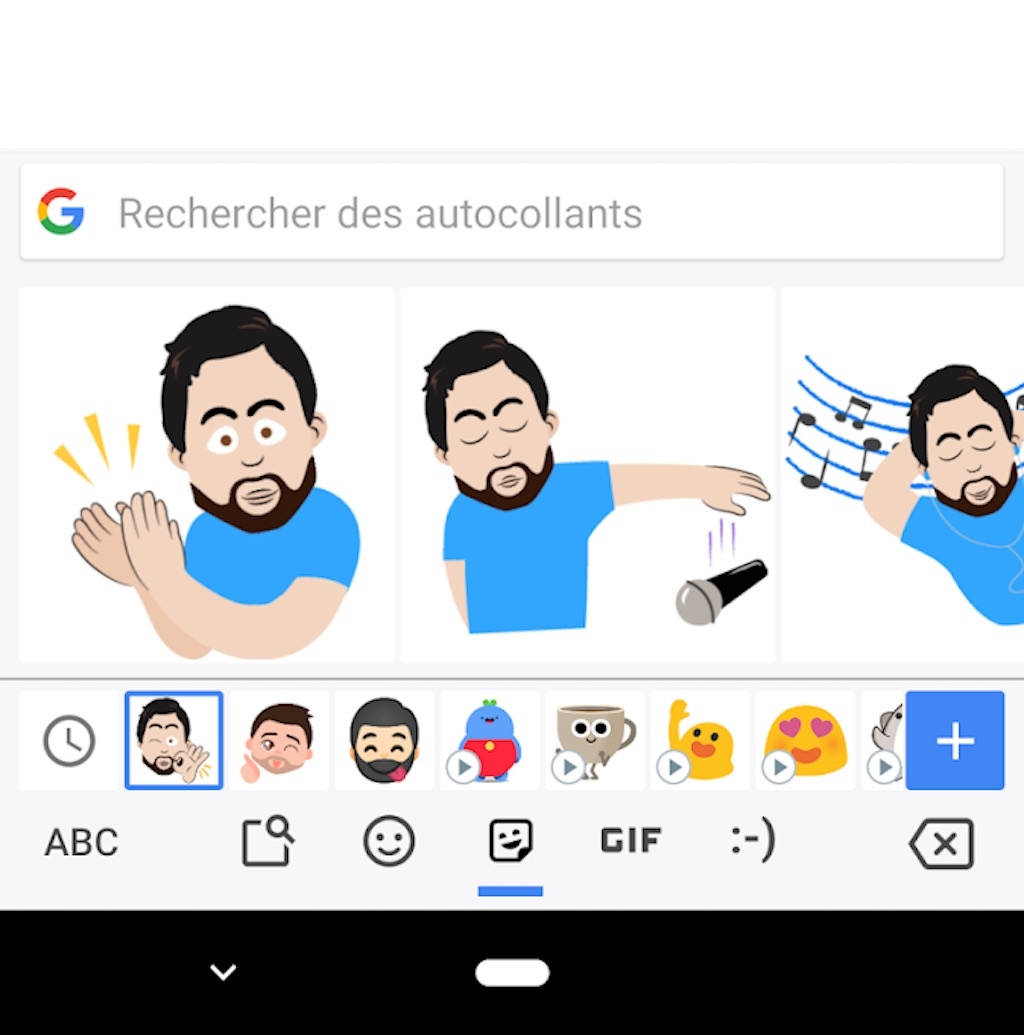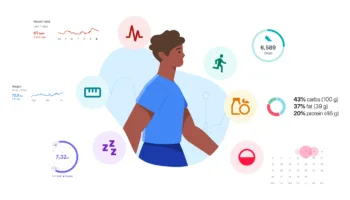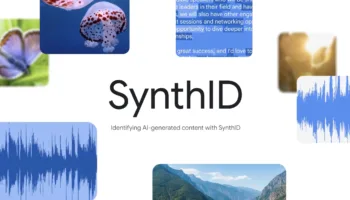À mesure que les autocollants et les émoticônes deviennent des expressions communes de ce que nous ressentons ou voudraient dire, ils ont également commencé à devenir des représentations de nous-mêmes. Sauf qu’ils ne nous ressemblent pas du tout. Il n’y a pas si longtemps, Google a mis à jour son clavier Gboard afin d’introduire l’idée de créer des autocollants à notre image et à notre ressemblance.
Apple vient de lancer iOS 12.1, qui propose une multitude de nouveaux emojis conçus pour être plus inclusifs pour ceux qui ont les cheveux roux, les cheveux bouclés et les chauves. Cependant, Google ne doit pas être exclu, et a annoncé une mise à jour de Gboard apportant un nouveau style d’autocollants, ainsi que la possibilité de créer un emoji qui vous ressemble.
En d’autres termes, vous pouvez créer des emojis avec différentes couleurs de cheveux, différents tons de peau, différentes taches de rousseur, etc. Les nouveaux « Emoji Minis » existent sous la forme d’autocollants, ce qui signifie que même si vous pouvez les envoyer plus facilement entre les appareils Android, vous devriez également pouvoir les envoyer vers des appareils iOS sans aucun problème. La mise à jour Gboard est disponible sur Android et iOS.
Vous souhaitez créer un nouvel « Emoji Mini » personnalisé ?
- Assurez-vous de disposer de la dernière mise à jour Gboard
- Ouvrez un message ou un e-mail et ouvrez le clavier
- Appuyez sur l’icône « Autocollants » en bas
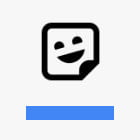
- Appuyez sur l’icône Emoji Mini

- Appuyez sur « Créer » dans l’invite qui apparaît
- Prenez une photo de votre visage
- Gboard vous présentera ensuite quelques options. Choisissez celle que vous aimez, et cliquez dessus
- Vous pourrez alors changer votre « Emoji Mini » pour qu’il vous ressemble au mieux. Vous pouvez modifier la forme du visage, la couleur des cheveux, la forme du nez et plus encore
- appuyez sur « Enregistrer » dans le coin supérieur droit
- Vous recevrez ensuite une gamme d’autocollants Emoji Mini que vous pourrez envoyer à vos amis
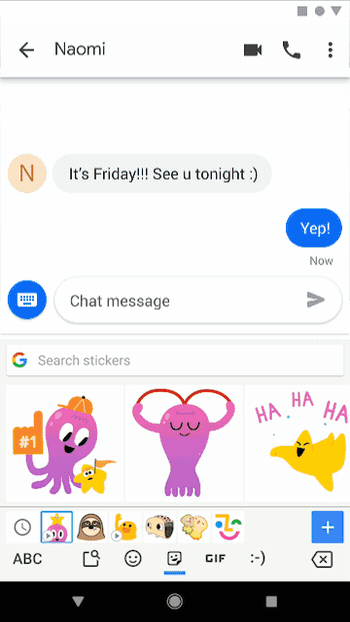
Ce n’est pas un processus trop difficile, mais cela prend quelques minutes. Cependant, une fois que vous l’avez fait pour la première fois, vous n’aurez plus à refaire le processus. Gboard se souviendra de vos préférences et vous proposera des emojis adaptés à ces préférences.
Bien sûr, vous pouvez répéter les étapes si vous souhaitez modifier votre emoji, ou vous pouvez personnaliser les Emoji Minis que vous avez déjà configurés.